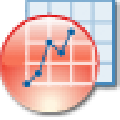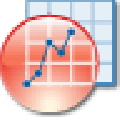应用简介
origin2020中文版是一款专业的绘图数据分析软件。该软件在新的版本中界面发生了变化,同时包含了弹出式迷你工具栏,它允许超轻松,超快速的图形自定义和抛光各种全新的功能,当然原来处理信号处理,数据处理,统计信息这些功能也是存在的。

【功能特点】
1、大数据的5倍更快的散点图
在此新版本中,大型数据集的散点图绘制速度更快。这包括默认的XY散点图以及其中第三列用于分配散点颜色的色图散点图。 此外,此新版本还引入了两种新的绘图类型,它们在绘图速度方面产生了更大的收益
2、使用新的密度点图在几秒钟内绘制数百万个点
密度点(Density Dots)是Origin 2020中引入的一种新的图类型,可从非常大的数据集中以数百万个数据点的数量级创建散点图。 数据以散点图的形式显示,在这些点上,点被映射到数据密度。使用快速算法来计算密度,该算法利用了2D合并近似和2D插值。从200万个XY数据点创建此图仅需2到3秒!
3、增强的数据库导入
此版本对数据库导入进行了一些增强:
(1)直接将存储在数据库中的图像作为图片导入工作表单元格中
(2)保护导入的数据免于编辑,以确保数据完整性
(3)保存项目时清除导入的数据以减小文件大小
(4)改善易用性和性能
4、其他速度改进
此版本在其他几个方面提供了性能增强,例如峰分析,工作表数据过滤器,轮廓图,工作表操作和导入第三方文件。
5、饼图和甜甜圈图
在此新版本中,Origin中的饼图已得到重大改进。还介绍了变体,例如带有多个自定义选项的Donut图和改进的3D饼图。

6、树状图
在这个新版本中,树状图得到了显着增强。圆形树状图也已添加。几个用于OriginPro的统计工具和应用程序可以选择创建树状图。OriginPro还为这些图提供了高级自定义功能,例如切换和交换节点,以及将特定节点提取到新图。
7、复制和粘贴数据图
将数据图从一个图形图层复制并粘贴到另一图形图层。 数据图将与自定义格式一起复制。当添加第二个Y轴时,该图甚至可以粘贴到新图层中。
8、复制和粘贴HTML或EMF表
从HTML的Origin报表中复制格式化的工作表单元格或表格。然后粘贴到其他应用程序(例如Microsoft Word)并进行进一步编辑。工作表单元格也可以复制为EMF。
9、单元格公式中的绝 对引用
与Excel相似,现在可以使用“ $”语法在Origin工作表单元格的单元格公式中创建绝 对引用。绝 对引用可以用于行或列,也可以用于行和列。公式可以水平,垂直或对角线扩展。

【怎么导入数据】
开始将数据文件导入进来。在Origin界面上方的工具栏里面找到插入单个文件的工具按钮(该按钮显示的图案为一张表格,上面写着“123”),找到后并点击它。

点击之后会自动弹出“ASCII”窗口,然后选择要输入进去的数据文件,这里的数据文件格式是文本格式,即“.txt”格式。选中之后点击“Open”即可。

经过上一步骤之后,这样就可以看到数据文件已经被导入进去了,而且在表头位置还出现了数据图的预览效果。

【怎么拟合曲线】
选中散点图中的点,点击工具栏Analysis——Fitting——Nonlinear Curve Fit——Open Dialog,打开曲线拟合对话框。一定要先选中散点图中的点,再点击工具栏!

对话框中,Category选项选择“User Defined”(用户自定义),再点击箭头所指按钮,打开创建新方程的对话框。

对话框中:Function Name一栏可对方程进行命名(仅限英文),此次命名为“NewFunction123”;Function Type一栏选择第二个“Equations”,然后点击next进行下一步。

进入参数设置,第一行和第二行为自变量x和因变量y,第三行为你自己需要设置的方程参数,以一元二次方程为例,设置参数a,b,c就可以了。

【怎么导出图片】
我们需要新建一个origin,将我们需要处理的数据输入,将图形做好。

点击左上角的“File”,选择导出图片“Export”。

选择导出的格式,一般选择jpg格式,选择好需要导出图片的位置,点击确定即可将图片导出到需要的位置。